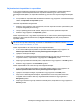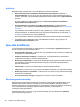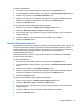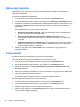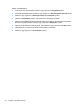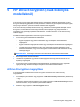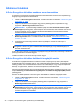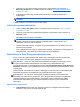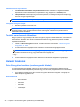HP Client Security Getting Started
Biztonsági funkciók
Engedélyezheti a HP Client Security funkcióit, melyek segítenek megvédeni a számítógépet az
illetéktelen hozzáféréstől.
A biztonsági szolgáltatások beállításához:
1. A HP Client Security kezdőlapon kattintson vagy koppintson a Fogaskerék ikonra.
2. A Speciális beállítások oldalon kattintson vagy koppintson a Biztonsági szolgáltatások elemre.
3. Engedélyezze a biztonsági szolgáltatásokat a jelölőnégyzetek kijelölésével, majd kattintson vagy
koppintson az Alkalmaz gombra. Minél több funkciót választ ki, annál biztonságosabb lesz a
számítógépe.
Ezek a beállítások minden felhasználóra vonatkoznak.
●
Windows bejelentkezési biztonság—Védi a Windows fiókjait, mivel a hozzáféréshez a
HP Client Security hitelesítő adatokat igényli.
●
Rendszerindítás előtti biztonság (rendszerindításkori hitelesítés)—Védi a
számítógépép a Windows elindítása előtt. Ez a választás nem érhető el, ha a BIOS nem
támogatja.
●
Egylépéses bejelentkezés engedélyezése—Ez a beállítás lehetővé teszi, hogy átugorja a
Windows bejelentkezést, ha a rendszerindításkori hitelesítéskor vagy a Drive Encryption
szinten korábban elvégezte a hitelesítést.
4. Kattintson vagy koppintson a Felhasználók pontra, majd kattintson vagy koppintson a
felhasználó ikonjára.
Felhasználók
Figyelheti és kezelheti a számítógép HP Client Security felhasználóit.
Egy másik Windows felhasználó hozzáadásához a HP Client Security-hez:
1. A HP Client Security kezdőlapon kattintson vagy koppintson a Fogaskerék ikonra.
2. A Speciális beállítások oldalon kattintson vagy koppintson a Felhasználók elemre.
3. Kattintson vagy koppintson az Egy másik Windows felhasználó hozzáadása a HP Client
Security-hez elemre.
4. Adja meg a hozzáadni kívánt felhaszn-ló nevét, majd kattintson vagy koppintson az OK gombra.
5. Adja meg a felhasználó Windows-jelszavát.
A Felhasználó oldalon megjelenik egy ikon a hozzáadott felhasználó esetén.
Windows felhasználó törléséhez a HP Client Security-ből:
1. A HP Client Security kezdőlapon kattintson vagy koppintson a Fogaskerék ikonra.
2. A Speciális beállítások oldalon kattintson vagy koppintson a Felhasználók elemre.
3. Kattintson vagy koppintson a törölni kívánt felhasználó nevére.
4. Kattintson vagy koppintson a Felhasználó törlése pontra, majd a megerősítéshez kattintson
vagy koppintson az Igen lehetőségre.
28 4. fejezet HP Client Security